希沃白板5中插入二次函数图象的方法
时间:2023-06-02 14:58:45作者:极光下载站人气:3
希沃白板5相信很多小伙伴都有使用过,特别是一些教师,就会通过该软件进行备课制作,一些数学老师在进行制作课件的时候,想要在页面上插入函数图象,那么我们该如何设置呢,我们可以在学科工具的窗口中找到函数工具进入到编辑页面中,我们可以任意的进行函数公式的编辑,当你编辑好函数公式之后,就会自动的形成一个函数图象,那么我们可以将形成的函数图象插入到课件页面中显示出来,并且你还可以随时进行函数公式的修改,下方是关于如何使用希沃白板5插入函数图象的具体操作方法,如果你需要的情况下可以看看方法教程,希望对大家有所帮助。
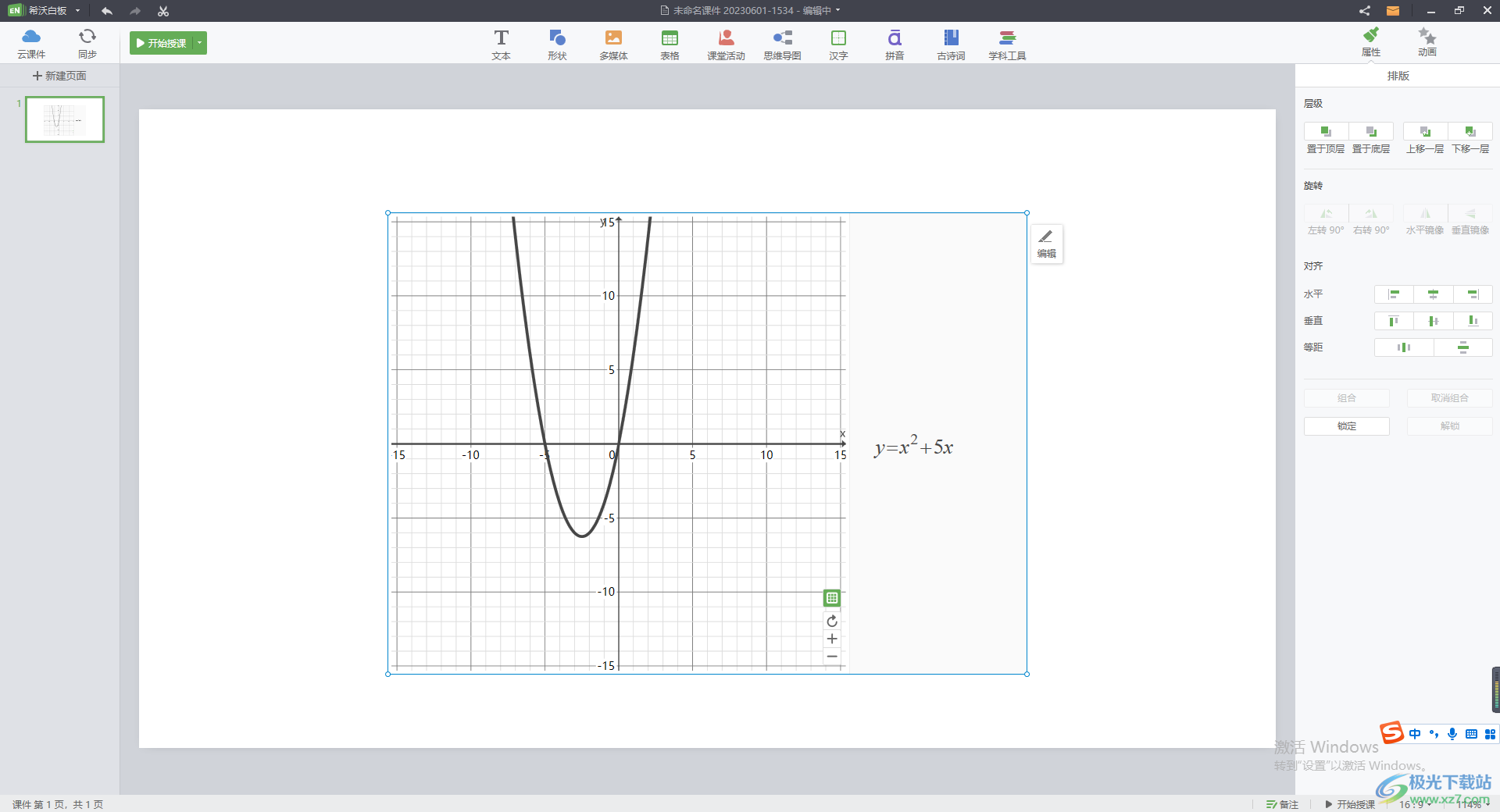
方法步骤
1.进入到制作课件的页面中,将页面顶部的【学科工具】菜单选项进行点击。
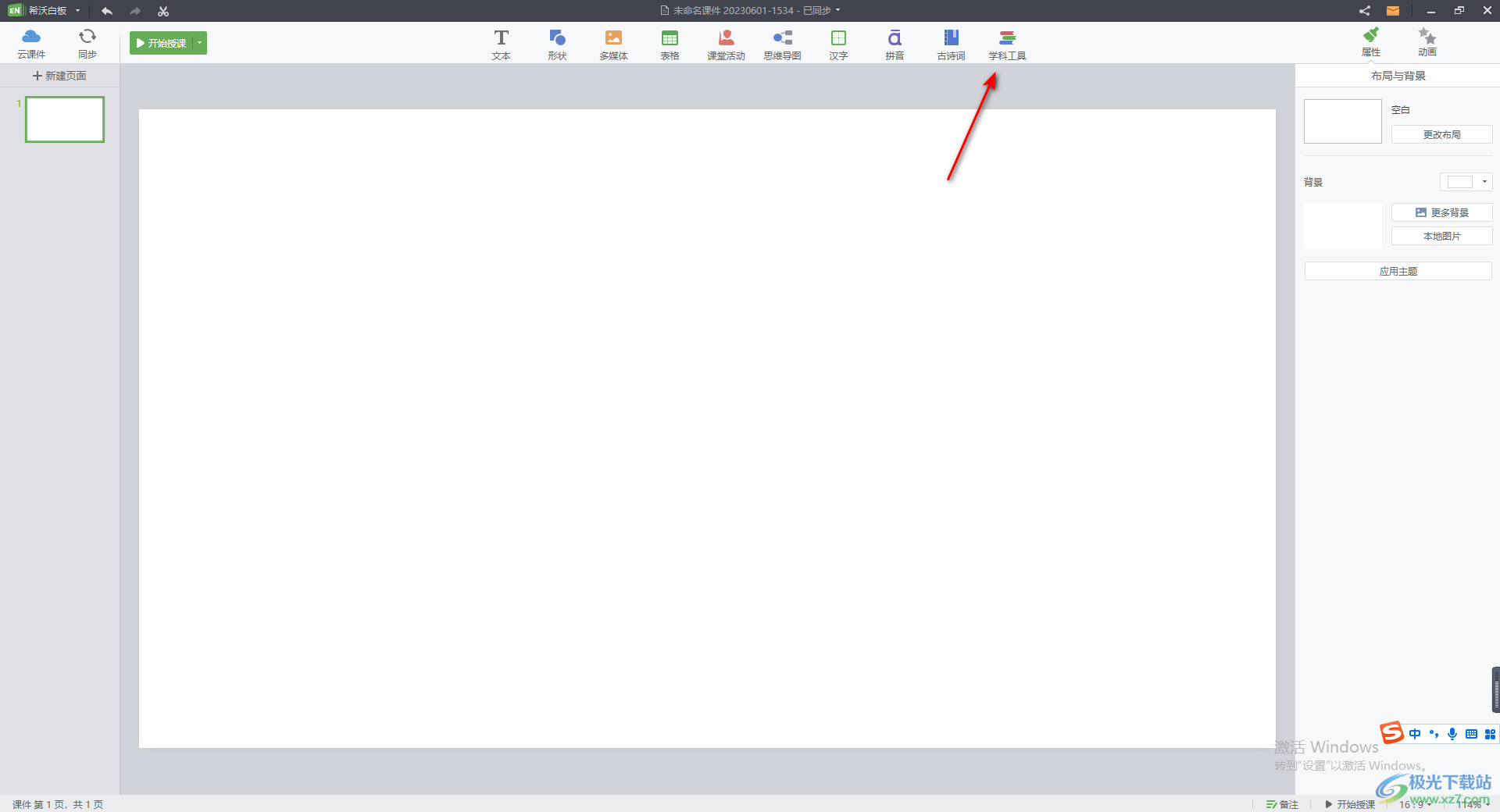
2.随后在打开的窗口中我们可以看到有很多的数学相关的元素工具可以添加,这里我们直接点击进入到【函数】的窗口中。
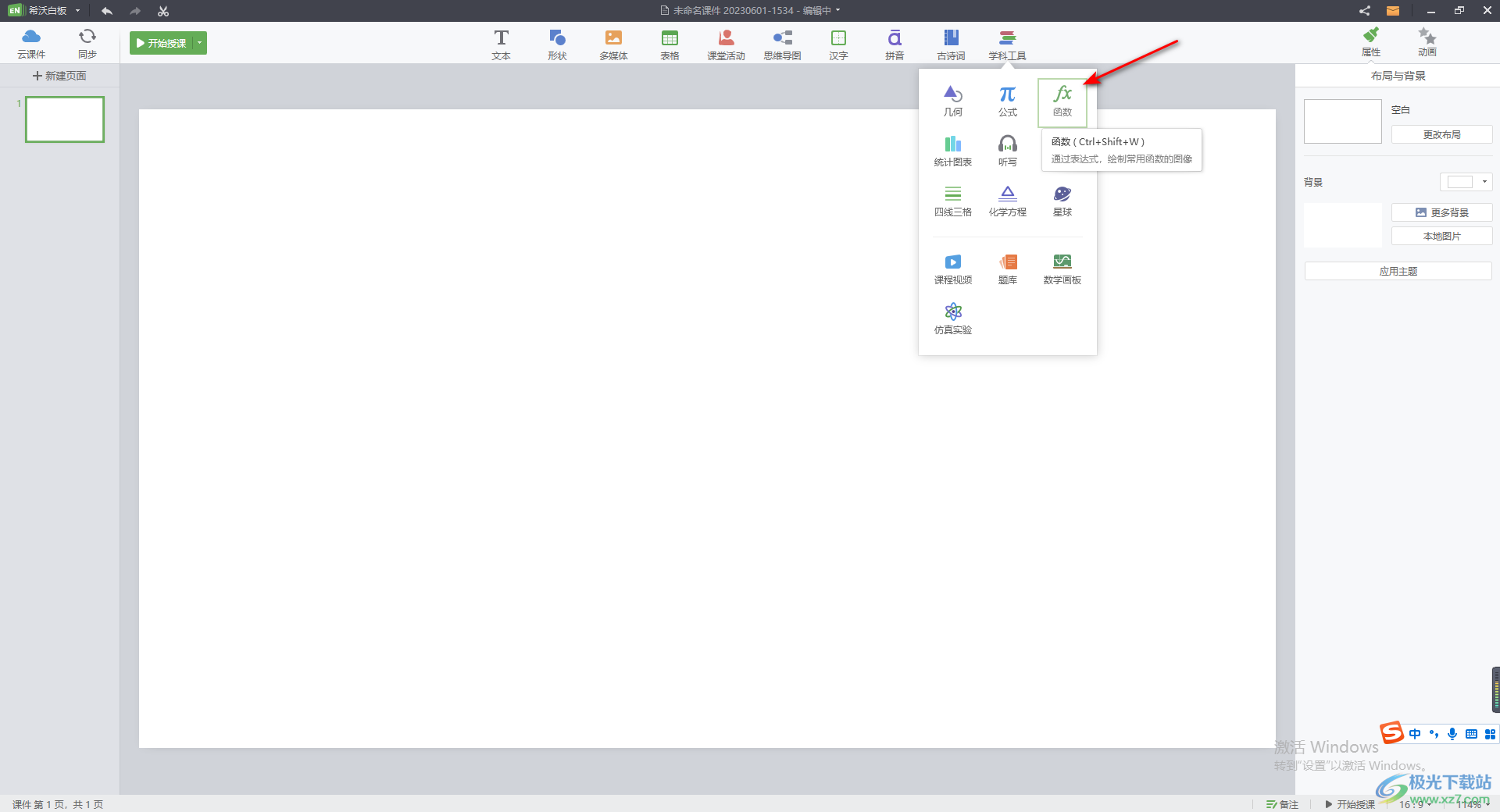
3.进入之后,就会显示出一次函数、二次函数以及对数函数等,你可以在右侧的位置进行函数表达式的编辑,可以任意的进行编辑。
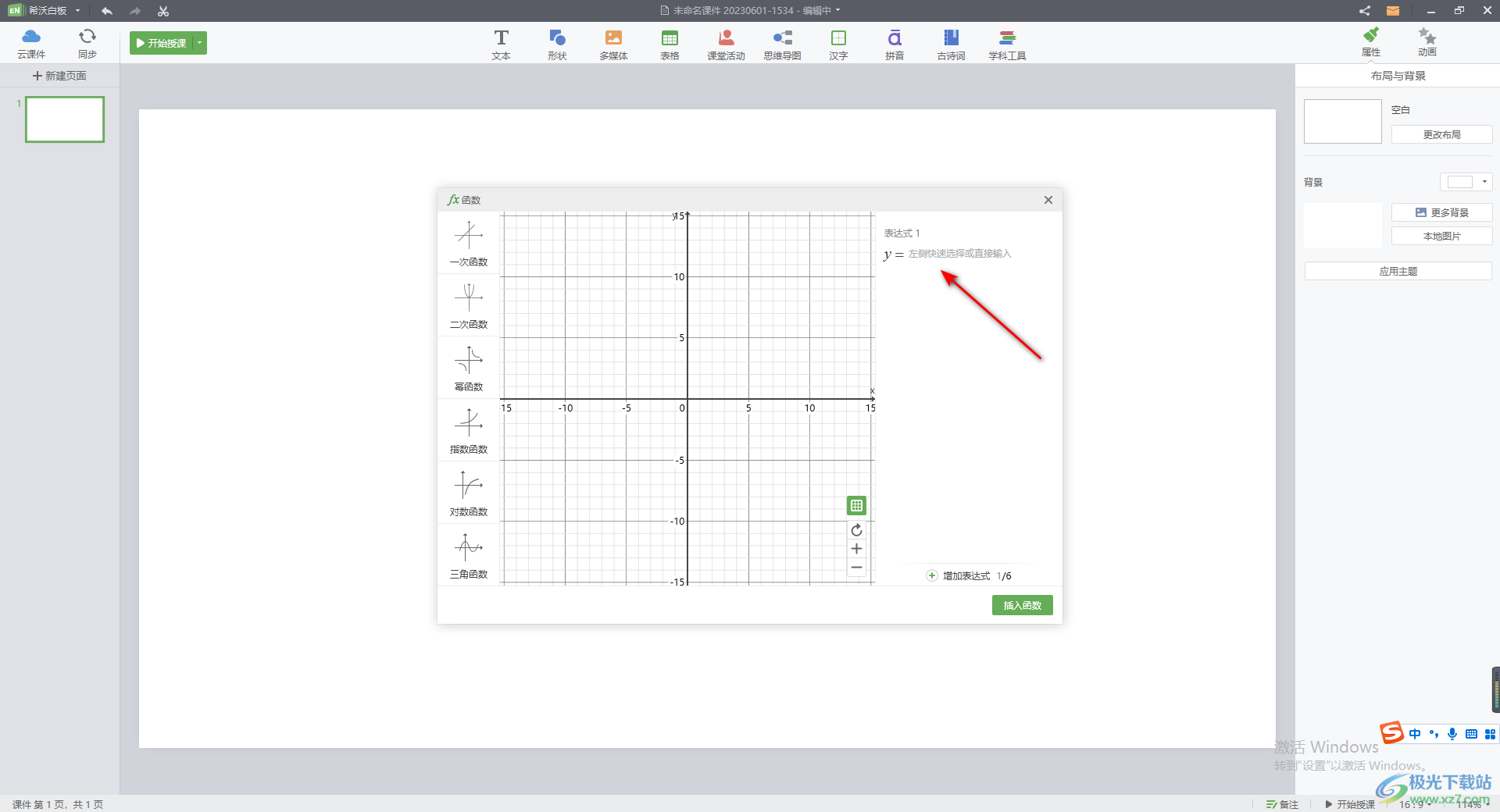
4.在表达式的编辑框旁边有一个键盘的图标,点击键盘图标,我们就可以在键盘上进行输入自己需要的公式即可,之后点击键盘中的回车键图标,那么我们的函数公式图象就会显示出来,如图所示。
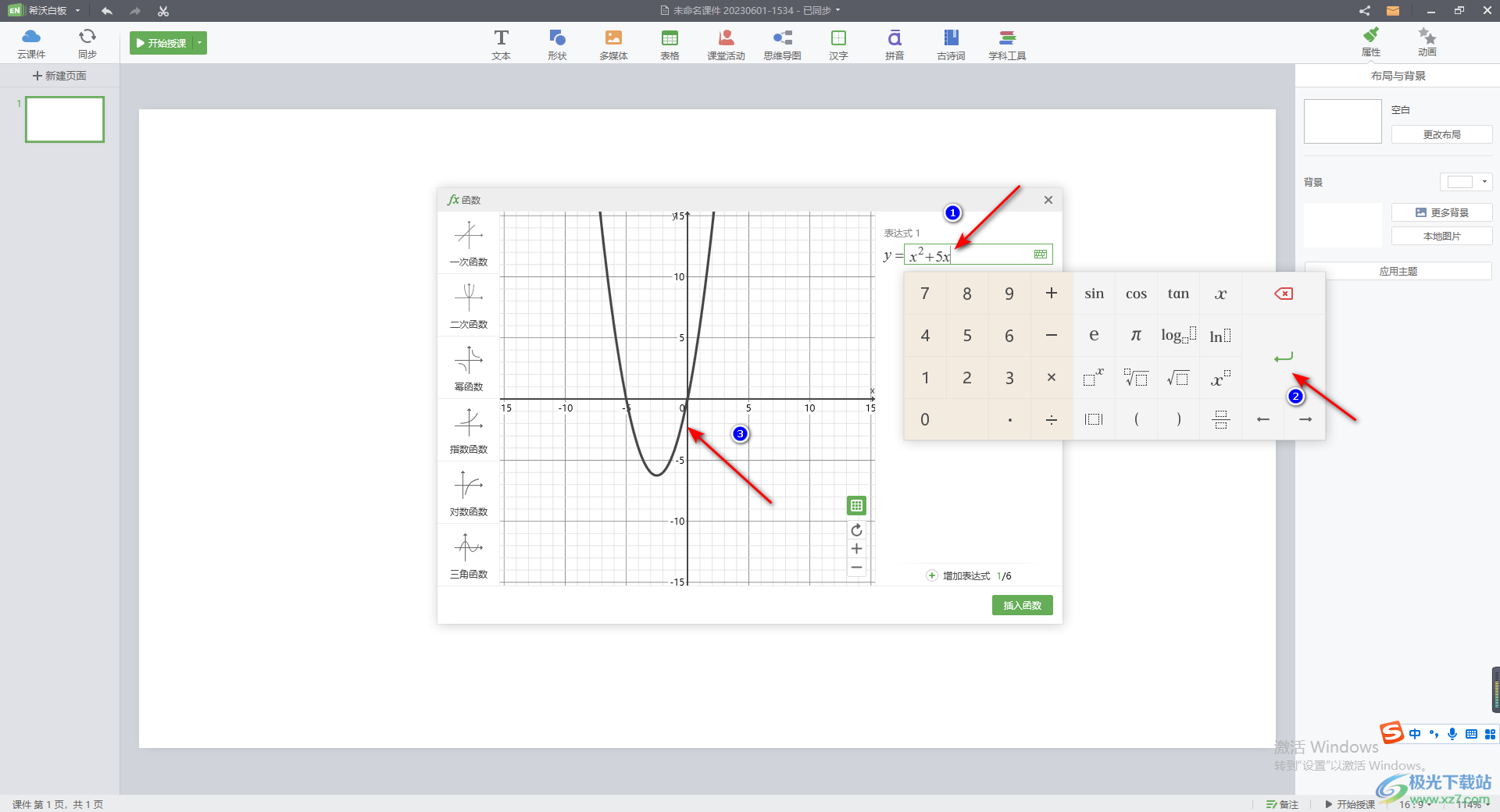
5.之后我们将编辑好的函数图象插入到课件中,点击右下角的【插入图象】按钮,将我们的图象插入到课件页面中。
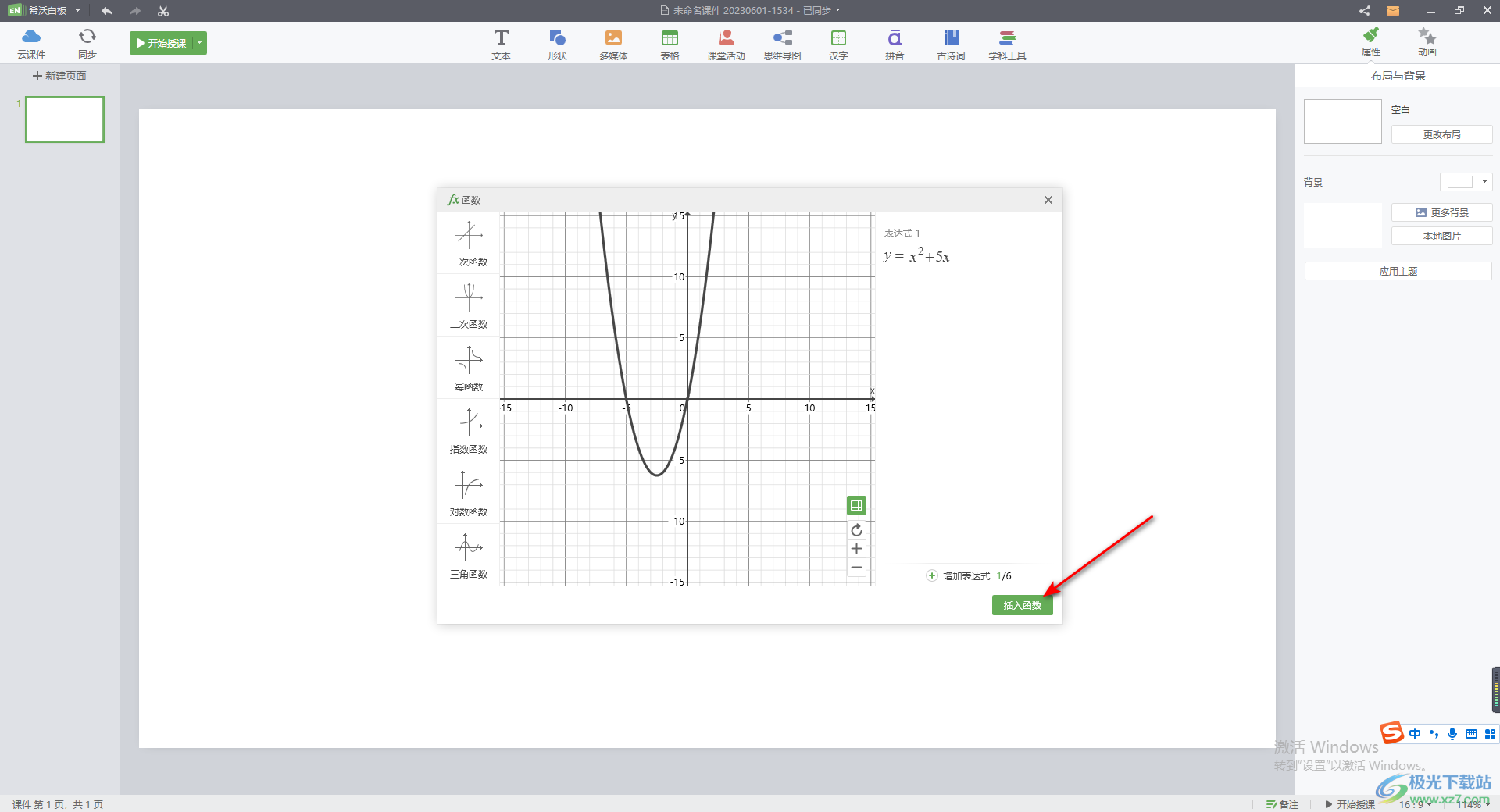
6.插入的函数图象你可以随时进行编辑和更改,点击函数图象右上角的【编辑】按钮就可以进入到编辑页面中重新编辑表达式。
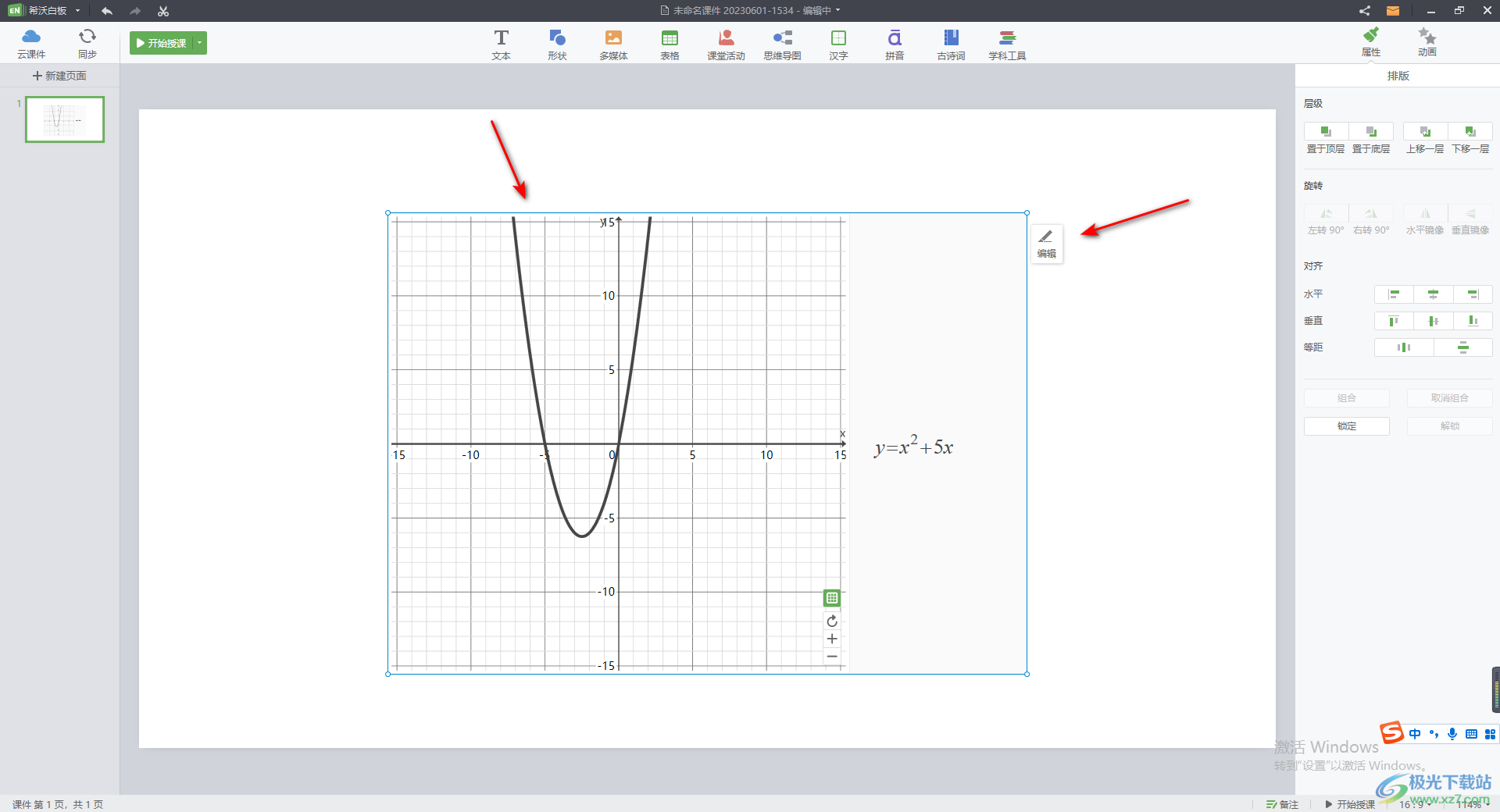
以上就是关于如何使用希沃白板5插入函数图象的具体操作方法,当你通过希沃白板5制作课件的过程中,我们会根据自己教学学科进行相应的元素的添加,比如你是教数学,那么就会在课件中插入一些公式或者函数图象的情况,那么我们可以将学科工具打开,选择自己需要的元素进行添加就好了,感兴趣的话可以操作试试。

网友评论